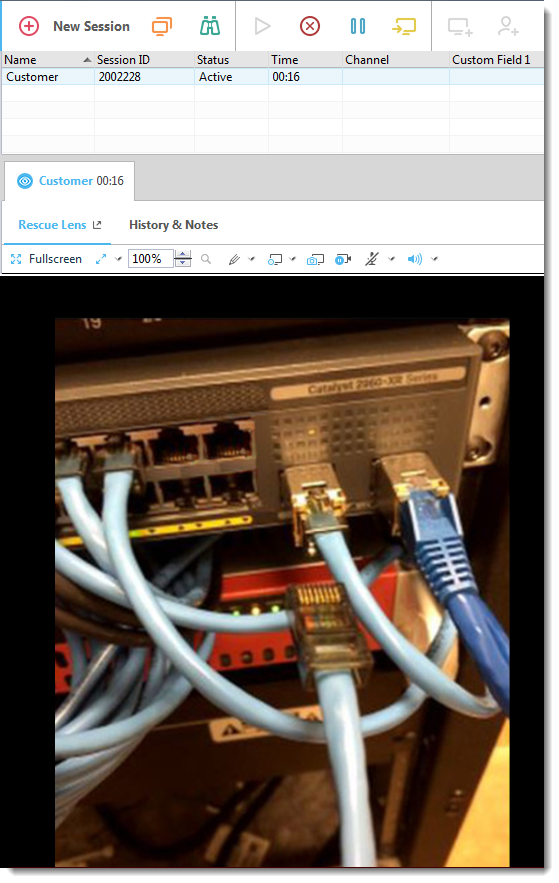Een Rescue Lens-sessie starten per e-mail
Volg deze procedure om verbinding met een klant te maken via een e-mail met een pincode.
De technicus start de sessie
- De technicusgroep van de technicus moet toegangsrechten hebben om Rescue Lens-sessies te starten.
- De technicusgroep van de technicus moet toegangsrechten hebben om privésessies te starten.
- De technicusgroep van de technicus moet toegangsrechten hebben om de verbindingsmethode via e-mail te gebruiken.
Klant lanceert de Rescue Lens App
De technicus geeft support aan de klant
De sessie verschijnt in de Technician Console zodra de klant de Rescue Lens app heeft gestart en de End-User License Agreement heeft geaccepteerd.
Resultaat: 
De Rescue Lens-supportsessie wordt gestart. Rechtstreekse videobeelden worden van het apparaat van de klant naar de Technician Console gestreamd. Dankzij de audiofunctie van Lens kunnen de klant en technicus met elkaar praten via een VoIP-verbinding.